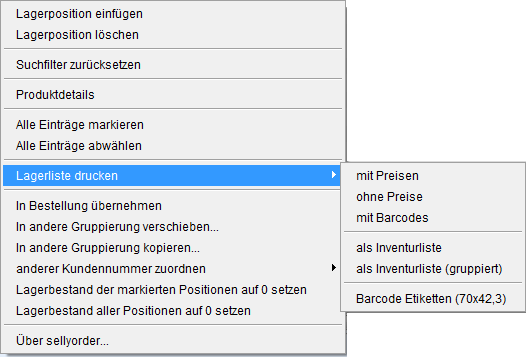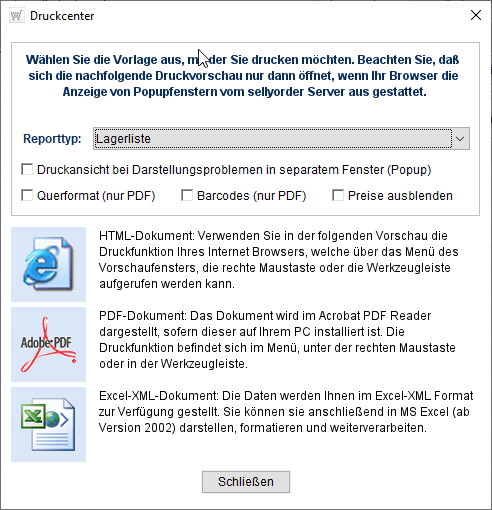![]()
online - Hilfe sellyorder
Lager
Lagerlisten drucken
Über das Rechte-Mausmenü erreichen Sie zusätzliche Funktionen, die es Ihnen ermöglichen u. a. die gesamte Liste zu markieren bzw. demarkieren, eine Lagerliste mit und ohne Preise, mit Barcodes oder als Inventurlisten auszudrucken. Haben Sie
Druckcenter
Wählen Sie eine Druckoption, öffnet sich das Druckcenter.
Hier wählen Sie zuerst einen Reporttyp aus der gleichnamigen Liste aus bzw. belassen Ihre Auswahl durch Anwahl über das Kontextmenü
(s. Mouseover im Bild).
Sie entscheiden sich für die Lagerliste mit oder ohne Preisen und mit bzw. ohne Barcodes.
Auch die Inventurlisten können mit bzw. ohne Barcode ausgedruckt werden.
Die Liste Inventurliste (gruppiert) ist nach Lagerorten und Lagerbereichen mit Zwischensummen gruppiert.
Zusätzlich wählen Sie die Datendarstellungsart. Hierbei haben sie die Möglichkeit, die Druckansicht in einem zusätzlichem Fenster darstellen zu lassen.
Wählen Sie den PDF-Druck ist eine Druckansicht im Querformat möglich.
auswahl Dateityp
Welchen Dateityp Sie erstellen wollen, entscheiden Sie durch Klick auf eines der Programmicon.
Mit Klick auf ![]() erhalten Sie ein HTML-Dokument, welches Sie über die Druckfunktion Ihres Internet Browsers darstellen.
erhalten Sie ein HTML-Dokument, welches Sie über die Druckfunktion Ihres Internet Browsers darstellen.
Mit Klick auf ![]() erhalten Sie ein PDF-Dokument, welches im Acrobat Reader dargestellt wird. Vorausgesetzt wird die Installation dieses Programms auf Ihrem Rechner.
erhalten Sie ein PDF-Dokument, welches im Acrobat Reader dargestellt wird. Vorausgesetzt wird die Installation dieses Programms auf Ihrem Rechner.
Mit Klick auf ![]() erhalten Sie ein Excel-XML-Dokument, welches Sie nach Öffnen des Programms MS Excel (ab Version 2002) darstellen und entsprechend weiterverarbeiten können.
erhalten Sie ein Excel-XML-Dokument, welches Sie nach Öffnen des Programms MS Excel (ab Version 2002) darstellen und entsprechend weiterverarbeiten können.